
Innehållsförteckning:
- Författare John Day [email protected].
- Public 2024-01-30 12:47.
- Senast ändrad 2025-01-23 15:11.
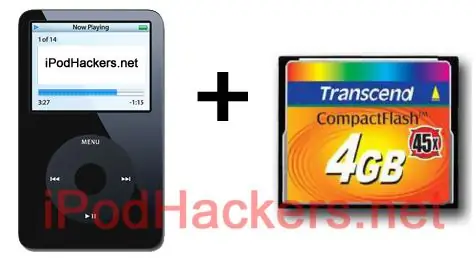
Du kanske har sett mina andra instruktioner om hur du konverterar din iPod Mini och 4G iPod för att använda CF och undrade om du kunde göra detsamma med iPod Video. Obs! Vissa instruktioner är väldigt lika (om inte samma) som de andra iPoderna, så bli inte förvånad om jag upprepar mig själv … Vi har eller vet alla om någon som har en iPod med en död hårddisk. Naturligtvis kan du helt enkelt köpa en annan enhet, men du är tillbaka till samma strömhungriga, misslyckade, bräckliga roterande media. Uppgradera istället din iPod för att använda Flash -minne. Visst kan en hårddisk rymma alla 30 000 av dina låtar, men även ett 4 GB -kort rymmer över 24 timmars musik - jag byter vanligtvis ut låtar tillräckligt ofta för att jag inte behöver bära 20+ gig låtar hela tiden. Du kan också kolla in min nya Bluetooth 5G iPod -video på iPodHackers.net
Steg 1: Vad du behöver



1) Till skillnad från min andra instruerbara där jag visade hur uppgraderar din iPod Mini med flashminne kan du inte helt enkelt byta ut hårddisken med ett flash -kort. 1,8 -enheten och CF -gränssnitt är liknande men du behöver en adapter för att överbrygga gränssnittet från kortet till HD -kontakten på iPod. Att hitta adaptern har varit den svåraste delen av denna procedur. Även om du kan få adaptrar för 4G iPod billig på eBay, Tarkan Akdam är enligt min mening den enda personen i världen som säljer en pålitlig adapter för femte generationens iPod -video. Få din HÄR. Kom inte gråta till mig om du använder någon billig taiwanesisk adapter och bränner upp din iPod! 2) iPod-öppningsverktyg (icke-märkta plastverktyg och/eller platt skruvmejsel). Tarkan levererar en uppsättning av dessa med ditt köp. 3) Du behöver också smältlim eller dubbelsidig skumtejp. 4) Naturligtvis behöver du ett fullt ATA-kompatibelt Compact Flash-kort. Vilken storlek som helst fungerar, men du kan nu få 8 GB kort för under $ 60 i skrivande stund. Jag har haft lycka till med Transcend och Sandisk. Kontrollera specifikationer, inte alla kort fungerar. 5) Åh ja, se till att du börjar med en fullt fungerande iPo d! Antag inte att den trasiga enheten du köpte från eBay helt enkelt har en dålig enhet.
Steg 2: Öppna din iPod




Det finns bokstavligen tusentals DIY -guider och handledning om hur du öppnar din iPod på rätt sätt, så jag går inte in på det här. Jag antar att om du faktiskt är villig att göra det här hacket till din iPod vet du redan eller kan enkelt ta reda på hur du öppnar det. Naturligtvis är iPod -videon lite svårare att öppna än 4G -imo. Så, vrid omkopplaren för att hålla, ta dig tid och bryt den inte!
Jag måste varna dig att om du inte har öppnat en 5G -enhet innan, inte bara dra isär den efter att du har spräckt höljet. Batteriet är anslutet via en bandkabel i nedre högra hörnet (iPod med framsidan nedåt). Använd en liten skruvmejsel eller något annat verktyg för att dra upp kontakten för att frigöra kabeln. Jag skapade mitt eget verktyg för att göra detta eftersom jag känner att det lägger mindre stress på kontakten.
Steg 3: Förbered flash -kortet och adaptern




Lägg din adapter platt på bordet och sätt i ditt CF -kort. Se till att den sitter helt och att inga stift är böjda.
Adaptern är utformad för att passa perfekt in i iPod -ramen så det behövs inget extra lim eller tejp för att hålla den på plats men det är upp till dig.
Steg 4: Ta bort hårddisken och installera CF -kortet



Var försiktig här, dra inte bara ur den gamla hårddisken!
Ta bort de två gummistötfångarna, släng dem. Vik försiktigt tillbaka enheten enligt bilden. Ta sedan bort enheten genom att vippa upp låsfliken på enhetens ZIF -kontakt och separera enheten från kabeln. Släpp in adaptern/kortenheten i iPod och sätt in bandkabeln i adapterens ZIF -kontakt. När bandkabeln sitter ordentligt, använd jämn kraft över hela låsstången för att fästa den på plats. Tryck inte bara på mitten eller du kan bryta den!
Steg 5: Testa IPodens funktionalitet och återställning
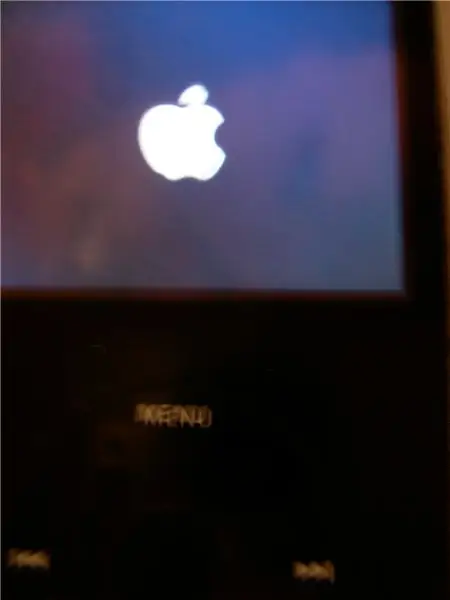

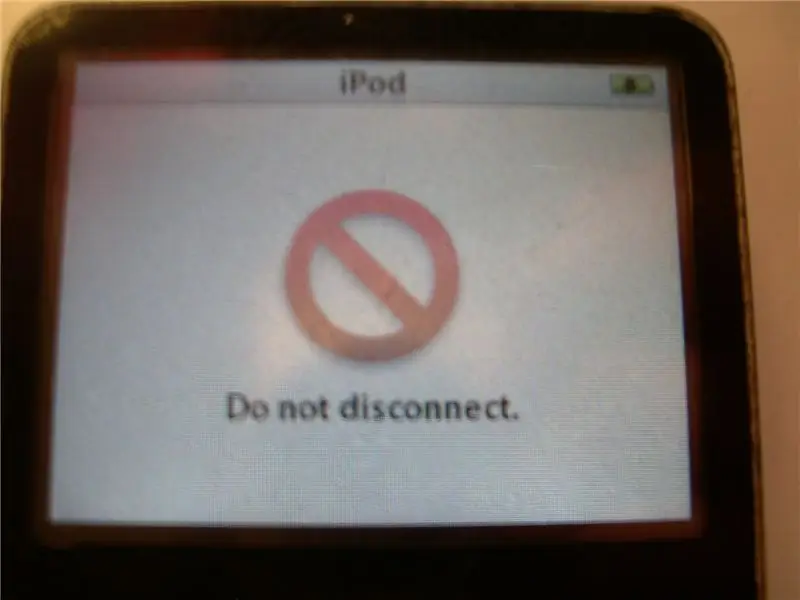
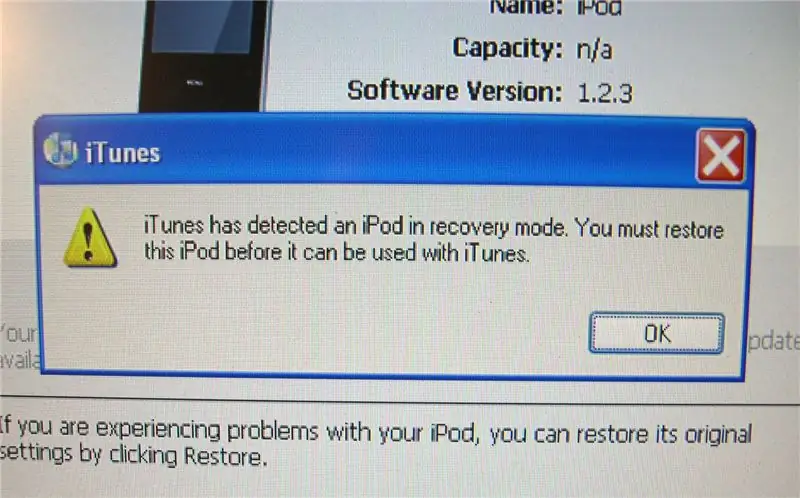
Anslut batteriet igen och sätt försiktigt tillbaka iPod -bitarna men snäpp inte stängda ännu.
Anslut din iPod till datorn med dockningsanslutningen. Om iTunes inte öppnas automatiskt, gör det nu. För närvarande bör iTunes känna igen din iPod och ge dig möjlighet att återställa iPod till sina ursprungliga inställningar. Händelsekvensen kommer att vara ungefär som visas på bilderna. När återställningsprocessen är klar kommer din iPod att visa ett meddelande om att enheten har återställts och bör visas i din iTunes -enhetslista. Ladda ett par låtar och testa det. Om allt är OK, knäpp iPod och stäng den!
Steg 6: Före och efter
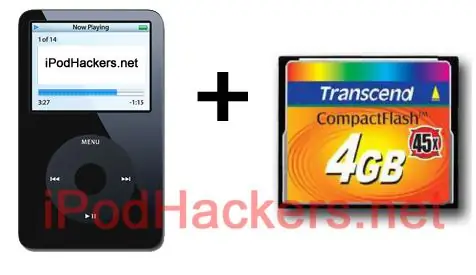
Några av skillnaderna mellan den gamla HD -enheten och min nya flashversion: iPod väger nu cirka 20% mindre! iPod är nu mycket mer robust och kommer inte längre att drabbas av chockinducerad hårddiskfel. Gå nu och gör dig till en anpassad iPod Boombox och besök www.iPodHackers.net! Tack till Tarkan Akdam för hans stöd och råd för att göra denna instruerbara. Kolla in mina andra instruktioner för fler iPod -hack.
Rekommenderad:
Konvertera din gamla telefon till en fjärrkontakt: 7 steg (med bilder)

Konvertera din gamla telefon till en fjärrkontroll: Har du någonsin undrat vad du ska göra med dina gamla grundtelefoner? Tillkomsten av en smartphone under det senaste decenniet gjorde alla grundtelefoner föråldrade. Även om de hade bra batteritid och anständigt utseende är de mindre jämfört med stora smartphones som har stora
Konvertera ett tangentbord från din till mini-din utan adapter: 5 steg

Konvertera ett tangentbord från din till mini-din utan adapter: Så vad ska jag göra med två tangentbord, ett lödkolv och lite tid att slösa mellan CS-tentor. Vad sägs om en tangentbordstransplantation? Du behöver: Två tangentbord, en gammal med DIN -kontakt, andra nyare med mini DIN / PS2 -kontakt Lödkolv
Uppgradera din iPod Mini med flashminne - ingen mer hårddisk !: 6 steg (med bilder)

Uppgradera din iPod Mini med flashminne - ingen mer hårddisk !: I stället för en hårddisk kommer din nya uppgraderade iPod att använda flashminne utan rörliga delar för snabbare uppstart & åtkomsttider och lägre strömförbrukning. (Jag körde min iPod kontinuerligt i över 20 timmar på en laddning!). Du kommer också att bli bättre
Konvertera din fjärde generationens IPod till flashminne: 6 steg (med bilder)

Konvertera din fjärde generationens iPod till användning av flashminne: Vi har eller vet alla om någon som har en iPod med en död hårddisk. Naturligtvis kan du helt enkelt köpa en annan enhet, men du är tillbaka till samma strömhungriga, misslyckade, bräckliga roterande media. Uppgradera istället din iPod för att använda Flash -minne. Su
Rädda planeten och din ficka. $$ Konvertera din billiga P&S digitalkamera till laddningsbar: 4 steg (med bilder)

Rädda planeten och din ficka. $$ Konvertera din billiga P&S digitalkamera till uppladdningsbar: För flera år sedan köpte jag en Dolphin Jazz 2.0 Megapixel digital kamera. Den hade bra funktioner och pris. Det hade också en aptit för AAA Bateries. Inte en som gick ifrån en utmaning, jag trodde att jag skulle modifiera den för att använda ett laddningsbart batteri för att sluta slösa ba
